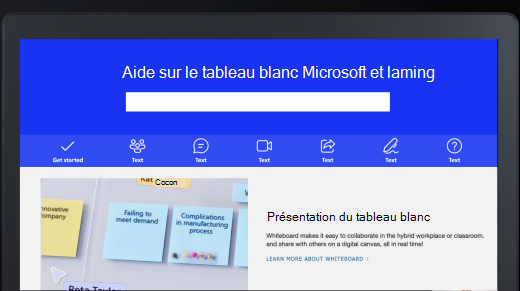Microsoft Tableau blanc est en constante évolution. À mesure que nous publions de nouvelles fonctionnalités, nous continuerons à les mettre en évidence sur cette page . Veillez à revenir régulièrement !
Plusieurs nouvelles fonctionnalités ont été récemment mises à disposition :
-
Ouvrir des tableaux blancs existants dans les réunions Teams
-
Annotations dans les réunions Teams
-
Collaborer avec des utilisateurs extérieurs à votre organisation dans des réunions Teams
-
Insérer du texte dans des formes
-
Déposez des pense-bêtes dans des grilles et faites-les glisser vers l’extérieur
-
Exporter votre tableau blanc au format PDF (actuellement disponible uniquement dans le client de bureau Windows)
-
Modèles disponibles dans toutes les langues prises en charge
Ouvrir des tableaux blancs existants dans les réunions Teams
Les utilisateurs peuvent désormais choisir un tableau blanc existant à partager dans une réunion Teams. Cela vous permet de préparer un tableau blanc à l’avance ou de continuer à travailler de manière itérative sur un projet.
Guider les utilisateurs à travers un tableau blanc avec Suivre
Suivre vous permet de faire en sorte que les participants sur un tableau blanc suivent votre point de vue lorsque vous vous déplacez dans le canevas pour discuter et apporter des modifications. Il s’agit d’un excellent moyen de présenter des documents créés sur le tableau blanc, ainsi que de guider les participants tout au long des activités et des sessions. Pour en savoir plus.
Ajouter des annotations dans Microsoft Teams
Les annotations vous permettent de collaborer sur une conception, un modèle ou une présentation tout en partageant votre écran dans une réunion Teams. Tous les participants à la réunion peuvent commencer à annoter immédiatement, et les curseurs collaboratifs facilitent l’affichage des modifications apportées par tous les participants.
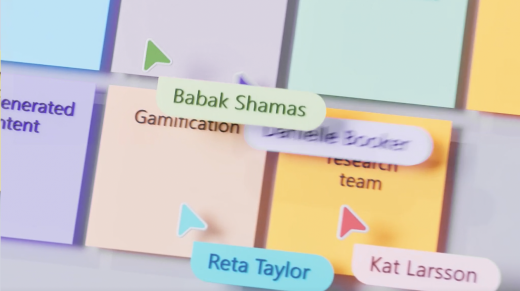
Pour en savoir plus, consultez Utiliser l’annotation lors du partage de votre écran dans Teams.
Collaborer avec des utilisateurs externes dans des réunions Teams
Avec la transition vers le stockage OneDrive Entreprise, vous pouvez désormais collaborer sur un tableau blanc avec des participants d’autres organisations en temps réel. Notez que votre administrateur doit s’assurer que les paramètres appropriés sont activés avant de pouvoir utiliser cette fonctionnalité.
Ajouter des liens et des vidéos en ligne à un tableau blanc
Vous pouvez maintenant ajouter des liens cliquables directement à un tableau blanc. Selon le lien, il s’affiche sous la forme d’un lien, affiche un aperçu du contenu ou, s’il s’agit d’une vidéo prise en charge, il affiche la vidéo et vous permet de la lire et de la suspendre directement sur le tableau blanc. En savoir plus sur l’insertion de liens et l’insertion de vidéos en ligne.
Verrouiller et déverrouiller des objets
Le tableau blanc vous permet de verrouiller n’importe quel objet sur le canevas afin qu’il ne puisse pas être déplacé. Il est également facile de déverrouiller tous les objets à la fois. Pour en savoir plus, consultez verrouiller le contenu du Tableau blanc .
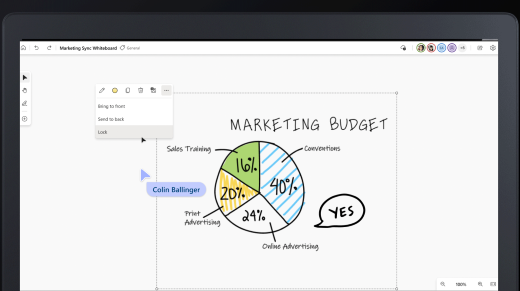
Insérer des images Bing
La dernière version facilite l’ajout d’images Bing à un tableau blanc.
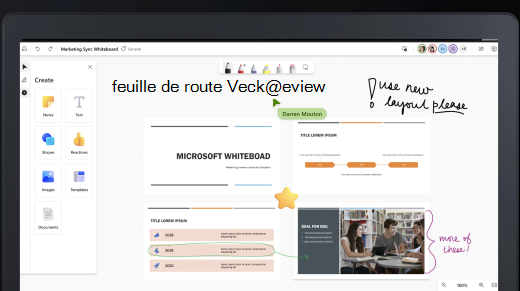
Nouveau hub d’aide
Le tableau blanc contient une nouvelle page d’aide et d’apprentissage dans laquelle vous pouvez trouver des réponses aux questions fréquemment posées. Consultez support.microsoft.com/whiteboard pour commencer.